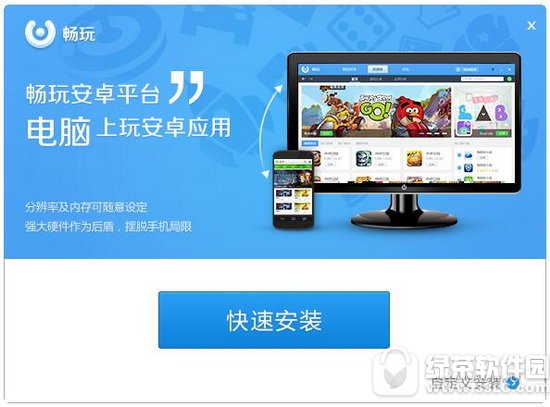安卓模拟器网络异常修改DNS教程
|
纵观全网,有许多雷电小伙伴反馈说,在安卓模拟器更新游戏或在线更新文件的时候无法更新,会出现“更新失败、网络异常、浏览器显示无网络”等情况,可以戳应用无法联网、网络异常的解决办法查看。 本篇教程以win7系统和win10系统为例,详细展示解决方法和具体操作流程,如果在更新游戏或其他APP的时候出现此类情况,都可以参考解决。
4.选择自动获取IP地址,点击使用下面的DNS服务器地址,输入*和备用DNS服务器。
5.XP的打开方式也是类似的:开始→控制面板→网络连接→本地连接→属性→internet协议(TCP/IP)→属性。 6.如果问题仍然没有解决,请打开命令指示符,电脑左下角直接搜索CMD或命令指示符,然后右键命令指示符用管理员权限打开。
输入指令ipconfig/flushdns,输入完成了再按下回车进行刷新DNS缓存,再刷新的时候多刷新几次DNS缓存,然后重新打开模拟器。
注意:在修改DNS的时候,如果电脑上IP地址已经是有的情况下。建议先截图,保存一张放在桌面,避免可能造成断网的情况(如果有IP地址的情况下修改DNS断网,根据之前截图的IP地址重新输入还原)。 最后如果还是无法在线更新游戏等情况,关闭模拟器,再去重启网络设备(比如:路由器)。
|
-
上一篇: 安卓模拟器如何把双显卡切换成高性能显卡
-
下一篇: 科大讯飞回应 App 被下架:密切关注中
- 尼尔机械纪元白之约定太刀获取位置 05-20
- 尼尔机械纪元黑之血盟获太刀获取位置 05-20
- 尼尔机械纪元机械生命体之斧获取位置 05-20
- 尼尔机械纪元三式斩机刀获取位置 05-20
- 尼尔机械纪元40式斩机刀获取位置 05-20
- 尼尔机械纪元百兽剑王获取位置 05-20
- 尼尔机械纪元双子之牙获取位置 05-20
- 尼尔机械纪元不死鸟大剑获取位置 05-20
- DNF手游逆流瀑布怎么解锁 05-20
- DNF手游厄运之城怎么解锁 05-20